Por que meu iPhone continua reiniciando? Como corrigi-lo?
investimentos iPhone continua reiniciando e você não tem ideia de como consertar isso. Funciona bem diariamente e, de repente, o iPhone continua reiniciando continuamente devido a um único motivo. Esta postagem foi preparada para você, com o objetivo de mostrar algumas das melhores soluções se você encontrar esse problema de reinicialização contínua do iPhone.

iPhone mantém reiniciando
Você pode se perguntar 'por que meu iPhone continua reiniciando'? Primeiramente, vamos ver os sintomas que o iPhone fica reiniciando, que podem ser em duas categorias:
◆ iPhones continua reiniciando de forma intermitente: Você usa seu iPhone sem problemas por um longo tempo, mas seu iPhone continua reiniciando repentinamente.
◆ iPhones ficam presos em um loop de reinicialização: Seu iPhone reinicia repetidamente e é completamente inutilizável. O logotipo da Apple continua aparecendo e desaparecendo na tela.
Pode haver vários motivos pelos quais o iPhone continua reiniciando. Antes de resolvermos esse problema, vamos verificar por que o iPhone reinicia repetidamente primeiro. Aqui estão alguns motivos pelos quais o seu iPhone continua reiniciando.
Esse pode ser o motivo mais comum para o erro de loop de reinicialização do iPhone. Muitos usuários dizem que o iPhone fica preso no loop de reinicialização ao atualizar para uma versão mais recente do sistema iOS. Durante o processo, a tela seria interrompida e isso poderia resultar em um problema de reinicialização do iPhone.
Se um driver ficar instável após uma alteração importante no seu iPhone, isso também pode resultar no modo de loop de reinicialização. Nesse caso, é melhor atualizar seu firmware.
O ataque de malware geralmente acontece com iPhones com jailbreak. Se você executou o jailbreak no seu iPhone, pode instalar aplicativos de outras fontes sem limitação. Mas também pode trazer algumas desvantagens. Seu iPhone pode sofrer algumas ameaças de segurança. Se você instalou um aplicativo que contém fator de malware de uma fonte não confiável, isso pode fazer com que o iPhone continue reiniciando.
O último motivo pode ser o hardware quebrado. Há momentos em que um componente de hardware com defeito também permite que o iPhone continue reiniciando. Nesse caso, você precisa corrigir a falha de hardware.
Agora que você sabe por que meu iPhone continua reiniciando, saiba como resolver o problema. Mas, para começar, você deve fazer backup do iPhone antes de fazer qualquer solução de problemas. Se o seu iPhone sofrer um problema de hardware, esta pode ser a última chance de fazer backup dos dados atuais do iPhone. A propósito, recomendamos vivamente Backup e restauração de dados do iOS.
É uma solução básica para reiniciar o iPhone pela força conserte algum problema do iPhone. Para corrigir o problema de reinicialização do iPhone, force a reinicialização do iPhone pressionando profundamente os botões Power e Home ao mesmo tempo por cerca de dez segundos.
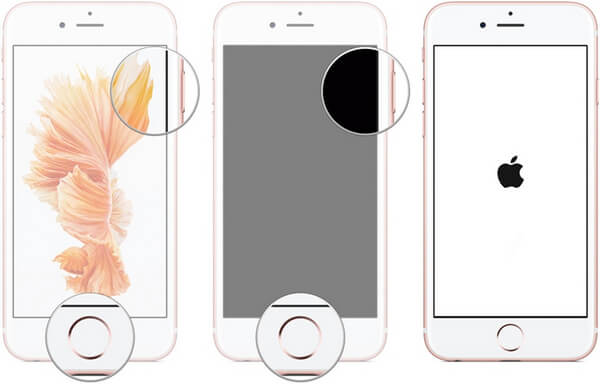
Escolha iPhone X, iPhone 8/8 Plus, iPhone 7/7 Plus, então você precisa pressionar o botão Liga/Desliga e Diminuir volume por dez segundos para forçar a reinicialização do iPhone.
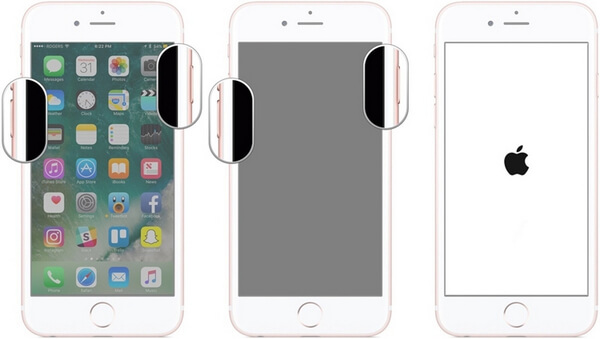
É raro um aplicativo que faz com que um iPhone reinicie, mas a situação difere com aqueles iPhones com jailbreak. Se você instalou um aplicativo malicioso e seu iPhone começou a reiniciar continuamente, desinstale esse aplicativo e veja se o problema foi resolvido ou não.
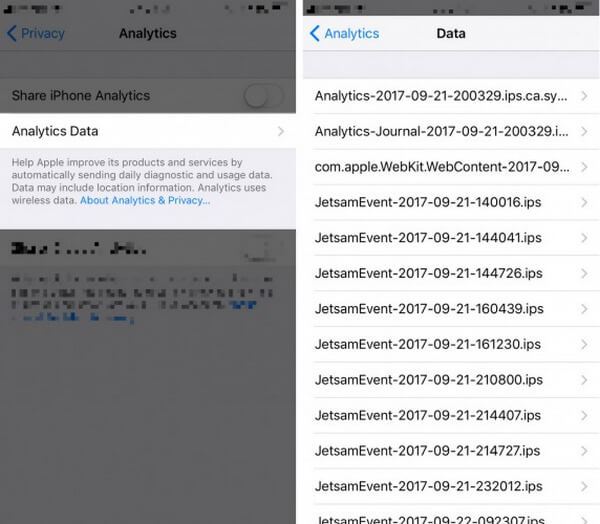
Indo a Configurações > Privacidade > Dados > Dados do Analytics é onde você pode verificar se há aplicativos com problemas no iPhone. Você deve ver várias entradas nesta lista. Percorra rapidamente os aplicativos listados repetidamente. Se você encontrar um, desinstalar esse aplicativo pode consertar seu iPhone que continua reiniciando.

O fato de o iPhone poder ficar preso em um loop de reinicialização pode ser causado pela conexão do seu iPhone à sua operadora sem fio. O cartão SIM conecta seu iPhone à operadora sem fio, portanto, remover o SIM pode resolver o iPhone que fica reiniciando.
Basta retirar o cartão SIM do iPhone e colocá-lo novamente. Seu iPhone se reconectará imediatamente à sua operadora.

Se o seu iPhone continuar reiniciando quando você carregá-lo, você pode trocar outro cabo e carregador. Talvez o cabo e o carregador ruins não possam permitir que seu iPhone seja carregado normalmente. Como resultado, o dispositivo continuará desligando e ligando. Além disso, se a bateria for o problema, talvez você deva consertar ou trocar por outra. Se o seu dispositivo iOS estiver na garantia, você pode levar o iPhone, cabo ou carregador para a loja do cliente da Apple, a equipe da loja da Apple verificará e corrigirá o problema.
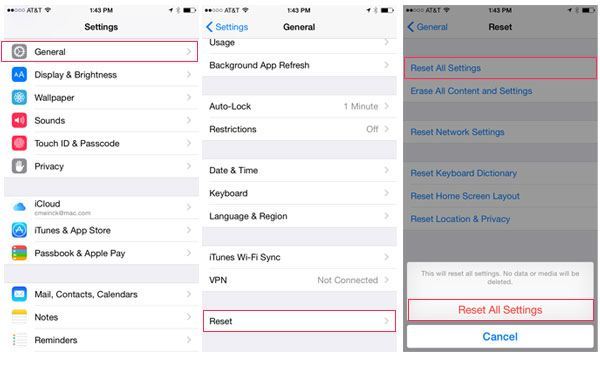
Redefinir todas as configurações do iPhone pode resolver certos problemas de software. Navegue até o seu iPhone e vá para Configurações > Geral > Limpar > Reset All Settings para restaurar as configurações do seu iPhone para os padrões de fábrica. Você não perderá nenhum arquivo, aplicativo e outros dados.
Se o seu iphone estiver sofrendo um ataque de malware ou tiver uma atualização incorreta, o problema pode ser facilmente resolvido redefinindo o telefone para as configurações de fábrica, embora os dados do iPhone sejam apagados. Para fazer isso, vá para Configurações > Geral > Limpar > Apagar Todo o Conteúdo e Ajustes.
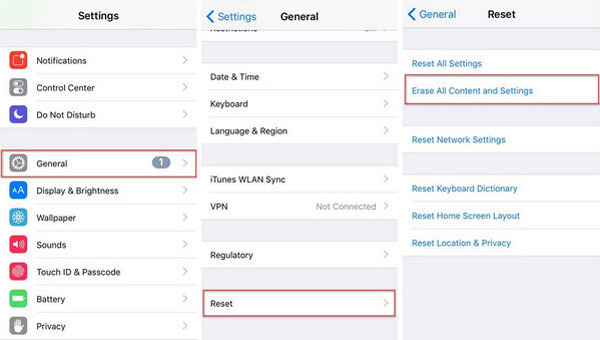
Se o seu iPhone continuar reiniciando depois de seguir as soluções básicas mencionadas acima, tente a solução definitiva. FoneLab - Recuperação do Sistema iOS pode ser sua melhor escolha para resolver o problema do loop de reinicialização do iOS. É compatível com todos os dispositivos iOS como iPhone, iPad e iPod touch. Este software está disponível para Windows e Mac e pode ser baixado gratuitamente.
Se o mau funcionamento do seu dispositivo iOS for causado pelo sistema iOS quebrado, você poderá corrigir facilmente o problema com o FoneLab - iOS System Recovery. Sem perda de dados, você pode corrigir problemas como ocorrência de loop de reinicialização, branco/preto/vermelho/azul/branco e assim por diante.
Passo 1 Iniciar a recuperação do sistema iOS
Após o download, inicie o FoneLab. Conecte seu iPad ao computador com o cabo USB. Clique Mais dos módulos à esquerda e, em seguida, escolha o Recuperação do Sistema iOS na interface.
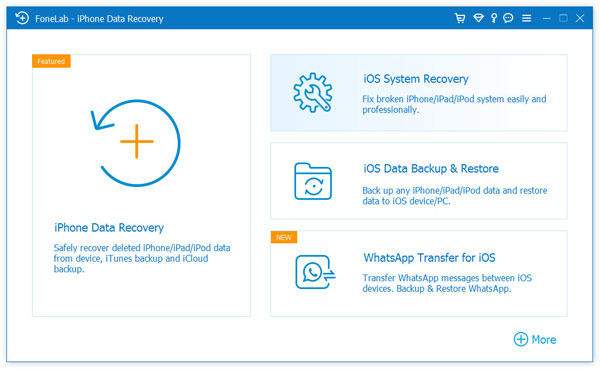
Passo 2 Clique no botão Iniciar
Clique no Início botão na interface.
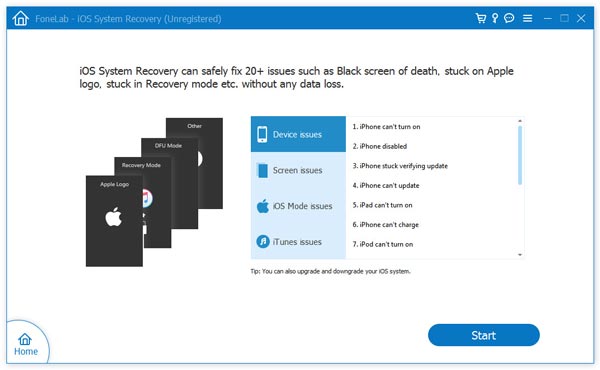
Passo 3 Detectar o problema
Em seguida, este programa inteligente verificará se o seu iPhone tem problemas no sistema. Nesse caso, o programa permitirá que o dispositivo entre no modo DFU ou Recuperação. Talvez sua necessidade de fazê-lo manualmente.
Entre no modo DFU
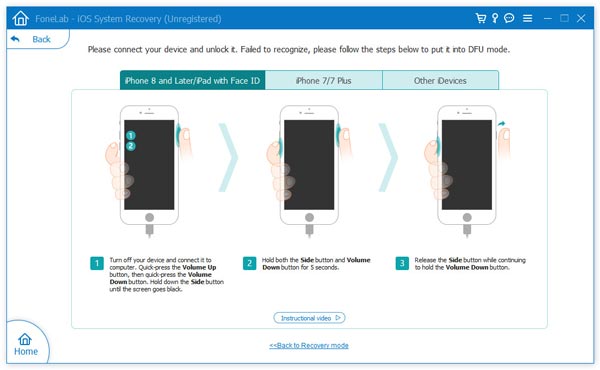
Entre no modo de recuperação
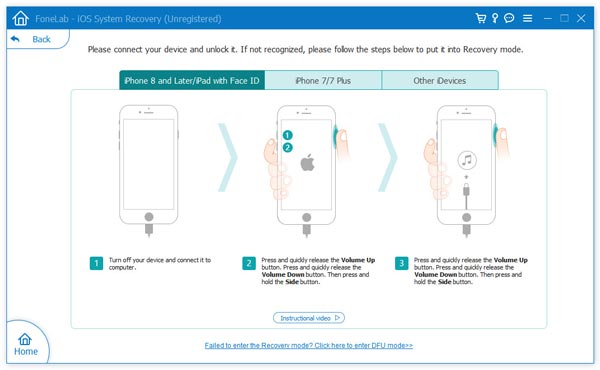
Passo 4 Verifique o modelo do iPhone
O programa detectará em breve o modelo do seu iPhone. Verifique o modelo do iPhone para ver se está certo. Em seguida, clique no botão "Reparar" para baixar o firmware do iPhone apropriado para se adequar ao seu iPhone.
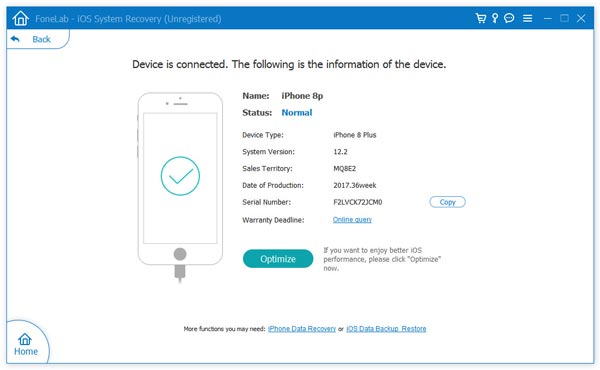
Passo 5 Baixar firmware do iPhone
Em seguida, a recuperação do sistema iOS será rápida baixar firmware do iPhone.
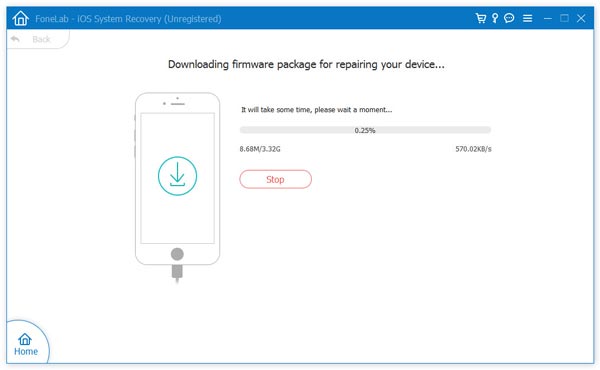
Passo 6 Corrigir o sistema iOS
Quando o download do firmware estiver concluído, ele pode reparar o sistema iOS quebrado e resolver o problema que o iPhone continua reiniciando.

Para obter informações mais detalhadas sobre a recuperação do sistema iOS, você pode conferir o vídeo abaixo:
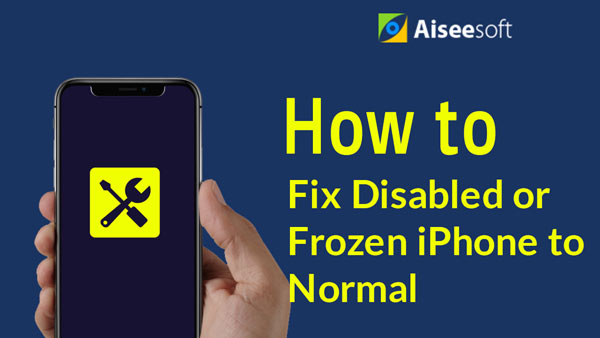

Mostramos principalmente as soluções que podem funcionar quando o iPhone continua reiniciando. Se você não conseguir corrigir o problema ao tentar as soluções básicas, pode ser o problema do sistema iOS. FoneLab - iOS System Recovery será de grande ajuda. Se você tiver outras ideias sobre como corrigir o problema de reinicialização do iPhone, seja bem-vindo.